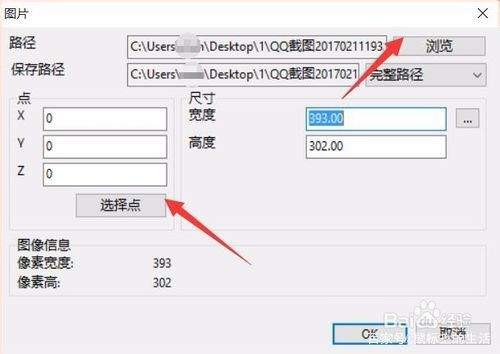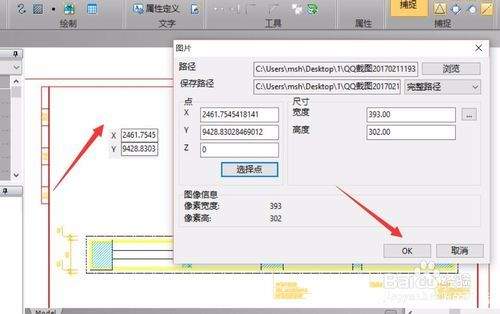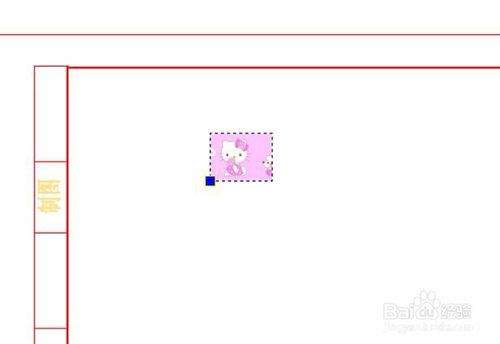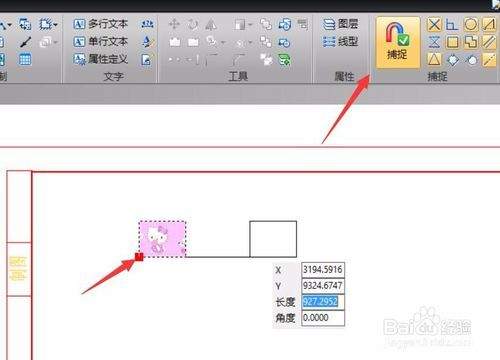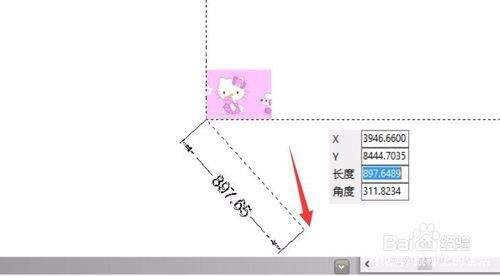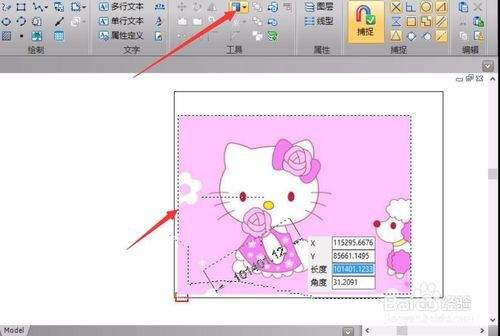如何在CAD中引用外部图片
如何针对CAD进行插入图片操作呢?虽然是绘图工具,但是我们在绘图的时候为了更好的体现图纸的内容,有时候也需要插入一些图片来进行说明。那cad中图片怎么插入呢?下面我就和大家分享下cad插入图片的方法。
方法/步骤
- 1
- 首先,打开需要插入图片的cad图纸,然后点击上面工具栏中的插入→光栅图像参照(I)功能键。
- 步骤阅读
- 2
- 接下来,在弹出的“选择图像文件”对话框中,在左上角“查找范围”里找到要插入的图片后点击打开。
- 步骤阅读
- 3
- 接着,从步这时会弹出“图像”对话框,在路径类型这里设置好路径后(选择完整路径),然后在缩放比例处的在屏幕上指定前打勾,最后点击确定。
- 步骤阅读
- 步骤阅读
- 4
- 然后,这时在命令栏出现指定插入点(0,0)的提示,我们把鼠标光标拉到cad图片需要插入的具体位置上,然后按Enter回车键。
- 步骤阅读
- 步骤阅读
- 5
- 再次,这时命令栏出现指定缩放比例因子(1)的提示,我们根据需求设置好比例因子后按回车键。这时图片已经成功插入到cad中了。
- 步骤阅读
- 步骤阅读
- 6
- 最后这一步我们仔细观察可以发现到所插入的图片四周白色的边框,如果觉得不好看我们可以通过以下步骤把边框消除掉。
- 步骤阅读
- 步骤阅读
- 7
- 然后,在命令栏里输入“imageframe”后按Enter回车键,接着出现“输入图像边框设置”后输入数字0再按Enter回车键,这样图片四周的白色边框就消除掉了。
赞 (0)